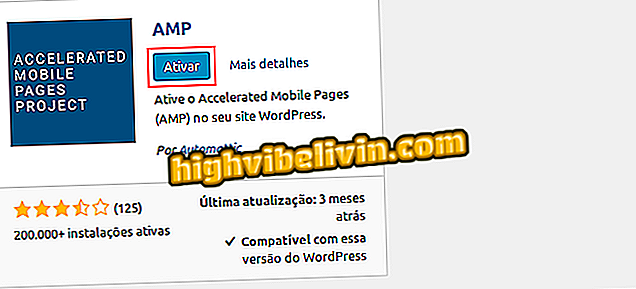Kaip naudoti „Zoho“, nemokamą „Office Suite“ konkurentą
„Zoho Docs“ yra internetinė platforma, teikianti nemokamus teksto redaktorius, skaičiuokles ir skaidrių demonstracijas, panašias į „Office Suite“ ir „Google“ dokumentus. Galite kurti ir keisti dokumentus, sinchronizuoti failus su draugais, kad galėtumėte bendrinti redagavimus, ir išsaugoti failus debesyje vėlesnei prieigai.
SKAITYTI: Nėra biuro? Redaguokite „Word“, „PPT“ ir „Excel“ failus el
Ši paslauga taip pat leidžia įrašyti elementus, suderinamus su „Microsoft Word“, „Excel“ ir „PowerPoint“ suderinamais formatais. Štai kaip naudoti pagrindines redaktorių Zoho Writer, Zoho Sheets ir Zoho Show funkcijas redaguojant tekstą, skaičiuokles ir pristatymus. Norėdami pasiekti internetinius įrankius, turite sukurti paskyrą naudodami el. Paštą arba duomenis iš „Google“, „Office 365“, „Linkedin“, „Facebook“, „Twitter“ ar „Yahoo“.

„Zoho Docs“ leidžia redaguoti tekstus, skaičiuokles ir pristatymus internete
Norite pirkti mobilųjį telefoną, televizorių ir kitus nuolaidų produktus? Žinokite palyginimą
Teksto redaktorius
Zoho darbalaukyje viršutiniame kairiajame kampe paspauskite mygtuką „Create“ (sukurti), tada pasirinkite „Document“ (dokumentas);

Tekstinio dokumento kūrimas „Zoho“ dokumentuose
2 žingsnis. Jau galite pradėti rašyti tekstus. Norėdami pakeisti šriftą, dydį, spalvas ir teksto orientaciją, naudokite kairėje esančius meniu redagavimo įrankius;

Rašykite ir redaguokite savo tekstus Zoho
3. „Įterpti“ skirtuke galite pridėti vaizdų, lentelių, grafikų, simbolių ir nuorodų į tekstą;

„Zoho“ leidžia įterpti vaizdus į internetinius tekstus
4 žingsnis. Skiltyje „Puslapio sąranka“ galite konfigūruoti puslapį ir keisti paraštes, orientaciją ir vietą;

Pakeiskite Zoho dokumento formatavimą per nustatymus
5. Norėdami išsaugoti arba spausdinti failą, pasirinkite „File“, tada „Download as“ ir pasirinkite norimą formatą. Atkreipkite dėmesį, kad dokumentą taip pat galite išsaugoti .docx formatu, suderinamu su „Word“.

„Zoho“ leidžia išsaugoti failą, suderinamą su tuo pačiu metu veikiančiu „Office“
Skaičiuoklės redaktorius
Žingsnis 1. Iš Zoho darbalaukio viršutiniame kairiajame kampe paspauskite „Create“, tada pasirinkite „Spreadsheet“;

Skaičiuoklės kūrimas „Zoho“
2 veiksmas. Pradiniame puslapyje vartotojas jau gali sukurti savo lenteles ir naudoti įrankius šriftams pakeisti ir formuoti ląstelių spalvas;

„Zoho“ leidžia sukurti pagrindinius arba sudėtingus darbalapius
3 žingsnis. Formulė laukas yra virš darbalapio. „Zoho Sheet“ sutinka su Excel lygtimis, bet tik anglų kalba;

„Zoho“ darbalapio redaktorius priima „Excel“ formules, bet tik anglų kalba
4 žingsnis. Norėdami sukurti diagramą, eikite į skirtuką „Įterpti“, pasirinkite langelius ir paspauskite parinktį „Diagrama“. Tada pasirinkite norimą tipą ir baigite „Ok“.

Sukurkite grafikus Zoho darbalapiuose
Pristatymo redaktorius
Žingsnis 1. Iš Zoho darbalaukio viršutiniame kairiajame kampe pasirinkite „Sukurti“, tada pasirinkite „Pristatymas“;

Skaidrių demonstravimo kūrimas „Zoho“
2 žingsnis. Po to pasirinkite paruošto šablono išdėstymą. Norėdami tęsti, paspauskite mygtuką „Taikyti“;

Iš „Zoho“ paruoštų šablonų pasirinkite savo skaidrių demonstravimo stilių
3 žingsnis. Jei norite įdėti naujus skaidres, viršutiniame kairiajame ekrano kampe patikrinkite piktogramą „+“. Skaidrių meniu yra kairėje, kaip ir „PowerPoint“;

Pridėti ir konfigūruoti „Zoho“ skaidres
4 žingsnis. Norėdami įterpti atvaizdus, formas ir laikmenas, eikite į viršutinį meniu. Norėdami formatuoti tekstą, naudokite dešinėje ekrano pusėje esantį meniu;

„Zoho“ leidžia pridėti vaizdus ir formatuoti tekstą skaidrių demonstracijose
5. Norėdami naudoti animacijas tarp skaidrių, dešinėje esančiame meniu paspauskite „Animuoti“ ir pasirinkite norimą efektą. Norėdami peržiūrėti savo pristatymą, pasirinkite „Play“.

„Zoho“ sukurtos skaidrių demonstracijos gali būti dinamiškesnės su animacijomis
Word negali atidaryti dokumento: kaip jį išspręsti? Užduokite klausimus forume.

Kaip įterpti eilutę į „Word“